ps怎么调整图片滤镜?ps图片添加正弦波浪滤镜教程分享
在Photoshop中开启的图像背景图,都可以自定义添加滤镜和其他视觉特效。接下来将介绍如何在PS中调整图片滤镜,以下是关于如何为图像应用正弦波纹滤镜的具体步骤和技巧。 1. 打开你的图像文件并选择“滤镜”菜单。 2. 从下拉列表中找到并点击“扭曲”,然后从中选择“波纹”选项。 3. 调整参数以达到你想要的效果:输入波长值(控制波纹长度),振幅值(控制波纹高度)以及频率值(控制波纹速度)。你可以通过单击这些滑块来更改它们的数值,并实时预览结果。 4. 点击“确定”按钮,即可完成对图像的滤镜处理。 注意: 参数设置可以根据个人喜好进行微调,直到满意为止。此外,在尝试不同的滤镜时,请确保保存原始图像副本以防意外修改。
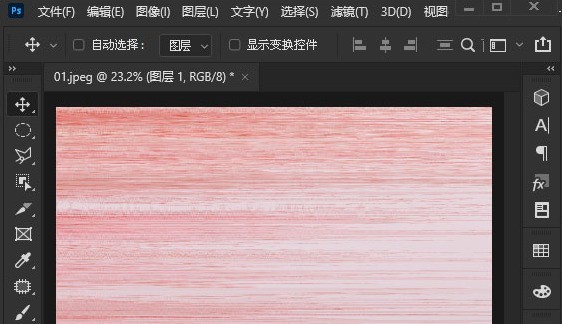
1.打开界面后,插入一张花瓣图片,按下键盘的Ctrl+J复制该背景图层
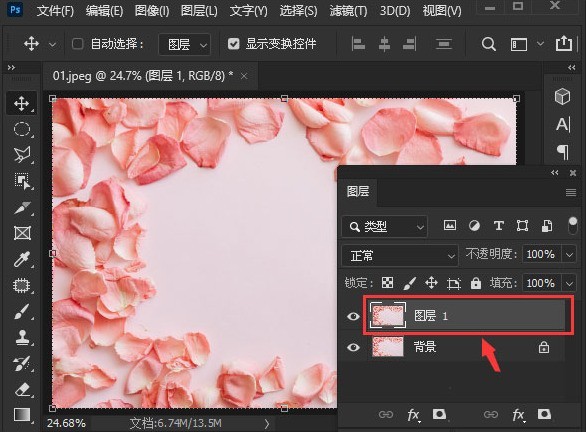
2.鼠标点击选中图层,点击滤镜菜单中的扭曲、波浪效果
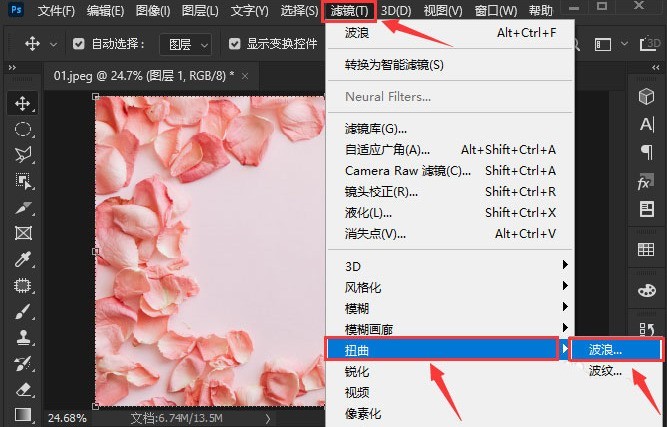
3.最后将波浪类型修改为正弦,并如下图所示修改相关参数信息,点击确定保存即可
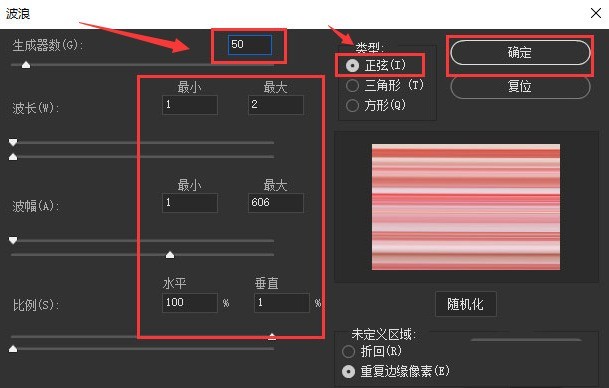
以上这篇文章就是ps图片添加正弦波浪滤镜教程分享,更多精彩教程请关注ZOL下载!
文章标题:ps怎么调整图片滤镜?ps图片添加正弦波浪滤镜教程分享
文章链接://www.hpwebtech.com/jiqiao/103314.html
为给用户提供更多有价值信息,ZOL下载站整理发布,如果有侵权请联系删除,转载请保留出处。
相关软件推荐
其他类似技巧
- 2024-06-17 12:12:022024年用户评价好的专业广告制作软件
- 2024-06-16 06:26:012024年探讨免费的Adobe Photoshop软件下载量排行榜
- 2024-06-16 06:11:022024年免费获取Adobe Photoshop软件的途径与方法
- 2024-06-09 06:41:012024年免费的Adobe软件:下载量高的秘诀是什么?
- 2024-06-09 06:26:012024年免费的Adobe软件:下载量激增背后的原因分析
- 2024-06-09 06:20:022024年评估Adobe软件的市场占有率
- 2024-05-31 14:35:012024年推荐几款免费的海报制作工具
- 2024-05-17 10:43:012024年图片制作器软件:人气排行榜出炉
- 2024-05-17 10:40:012024年图片制作利器:五款必备软件介绍
- 2024-04-29 16:36:152024年五款免费平面设计软件:谁是性价比之王?
Photoshop CS6软件简介
Photoshop CS6中文版是Adobe公司旗下最为出名的图像处理软件之一,Photoshop CS6简体中文版集图像扫描、编辑修改、图像制作、广告创意,图像输入与输出于一体的图形图像处理软件,深受广大平面设计人员和电脑美术爱好者的喜爱。Adobe发布了Photoshop CS6的正式版,在CS6中整合了其Adobe专有的 Mercury图像引擎,通过显卡... 详细介绍»









